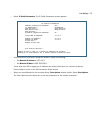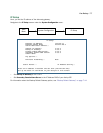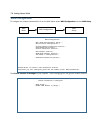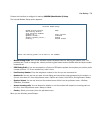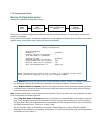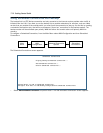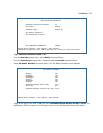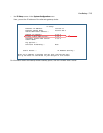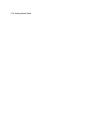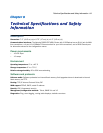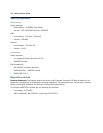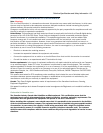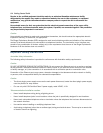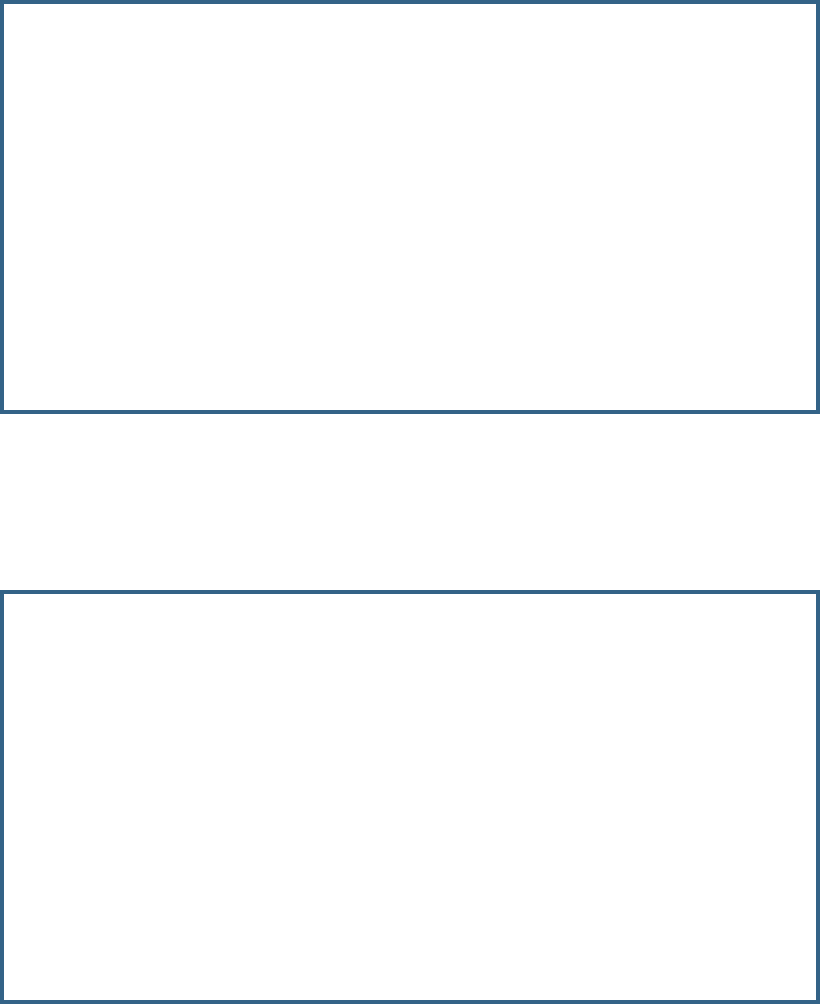
Line Backup 7-13
• Toggle Scheduled Connection Enable to On.
• From the How Often pop-up menu, select Weekly and press Return.
• From the Schedule Type pop-up menu, accept the default Forced Up and press Return.
• Select Set Weekly Schedule, and press Return. The Set Weekly Schedule screen appears.
• Toggle all the days of the week to Yes, and set the Scheduled Window Duration Per Day to 24:00. This
guarantees a 24X7 connection. Press Escape to return to the Add Scheduled Connection screen.
Add Scheduled Connection
Scheduled Connection Enable: On
How Often... Weekly
Schedule Type... Forced Up
Set Weekly Schedule...
Use Connection Profile...
ADD SCHEDULED CONNECTION CANCEL
Return/Enter accepts * Tab toggles * ESC cancels.
Scheduled Connections dial remote Networks on a Weekly or Once-Only basis.
Set Weekly Schedule
Monday: Yes
Tuesday: Yes
Wednesday: Yes
Thursday: Yes
Friday: Yes
Saturday: Yes
Sunday: Yes
Scheduled Window Start Time: 11:27
AM or PM: AM
Scheduled Window Duration Per Day: 24:00
Return/Enter accepts * Tab toggles * ESC cancels.